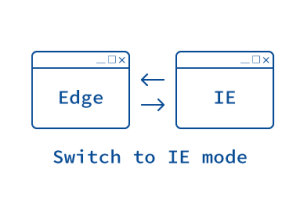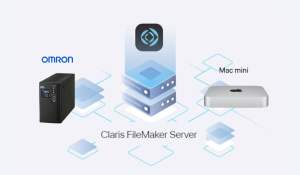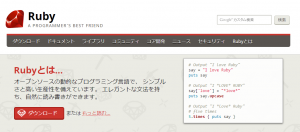エクセルへ入力したり、データ取り込みしたり、コピー&ペーストをした時に、下記のような表示になったことはありませんか?
- セルの値がデータ通りに表示されない
- 「あれ?一番前の0が消えてる???」
「086」→「86」で表示される
- 「あれ?日付になってる???」
「6-3」→「6/3」、「2021/06/03」、「6月3日」で表示される
- 「あれ?一番前の0が消えてる???」
何故、テキストデータのとおりに表示されないのか
例1 電話番号等 頭に「0」が表示したいのに「0」が消えてしまう
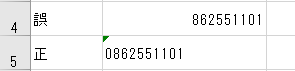
例2 「1-23」とセルに入力したいのに「1月23日」と表示される
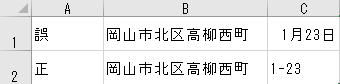
このような場合、セルの書式設定が表示したい形式と違っているのです。
セルの書式の設定方法(表示形式)
書式設定をしたい列・行・セル等、必要に応じて選択してください。
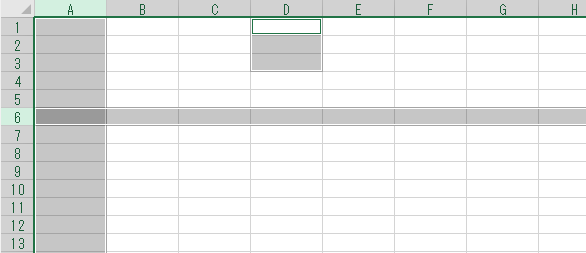
選択したセルの上にカーソルをおき、右クリックをします。
下記のような、メニューがでてきます。
「セルの書式設定」(□囲み)をクリックします。
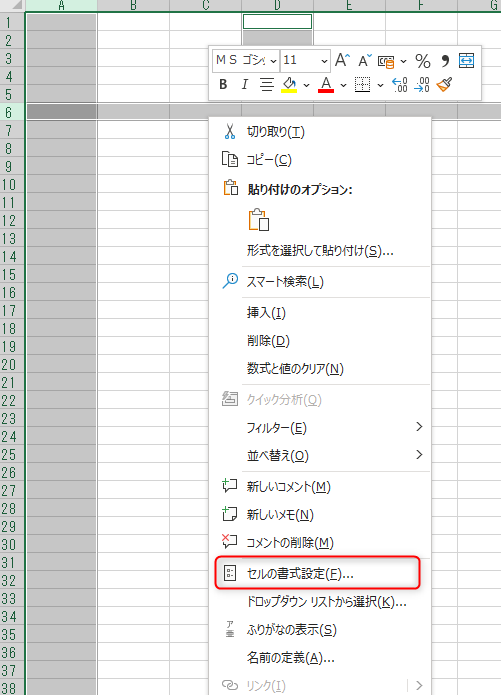
「セルの書式設定」をクリックすると、以下の画面が表示されます。
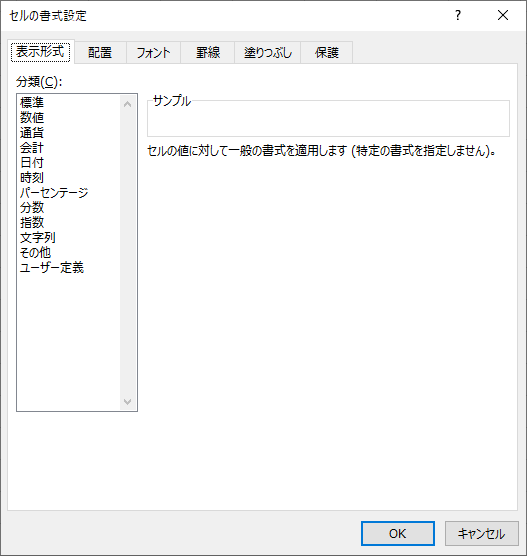
例1と例2の場合は、書式を「文字列」にすることで表示したい形式になります。
設定をしていないときは「標準」になっていて、「標準」だとエクセルが勝手に判定して「数値」や「時刻」などと設定が変更されます。
表示がおかしくなった値は、書式を後から設定しなおしても表示したい値にならない場合があります。
よって、入力・インポート・コピペ等をする前(最初)に、セルに必要な書式に設定しておくことをおすすめします。
「サンプル」という枠の中に、下記画像のように表示される文字が表示されるので参考にしてみてください。
「サンプル」の下には、いろいろな設定(負の数や日付、小数点の桁数など)ができる項目もあります。
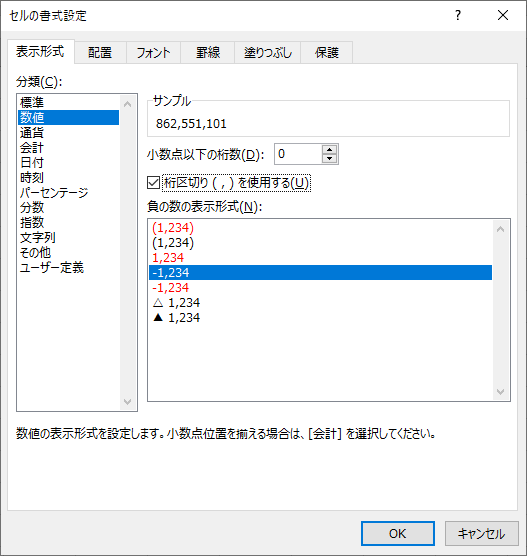
数値は、数字のみ入力して「桁区切り(,)を使用する」にチェックを入れておくと、計算ができるようになります。
文字列に設定をした際は、計算ができません。
また、「負の数の表示形式」は「-1234」と入力したときに「( )」「-」「△」「▲」付き、赤字とどのように表示させるかを設定できます。
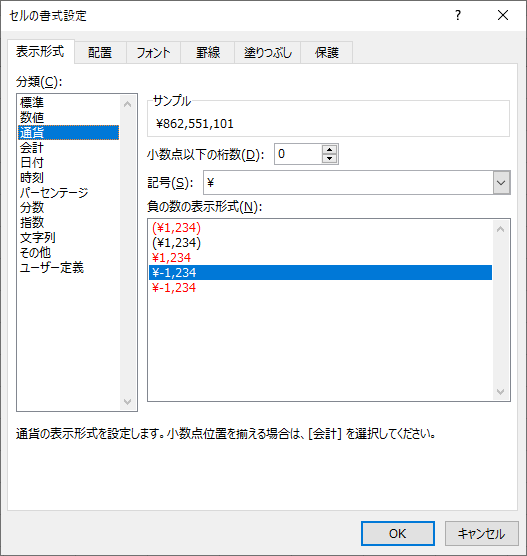
通貨は、数字のみ入力して「記号」は、どこの国の通貨か選択でき計算もできます。
文字列に設定をした際は、計算ができません。
また、「負の数の表示形式」は「-1234」と入力したときに「( )」「-」「△」「▲」付き、赤字とどのように表示させるかを設定できます。
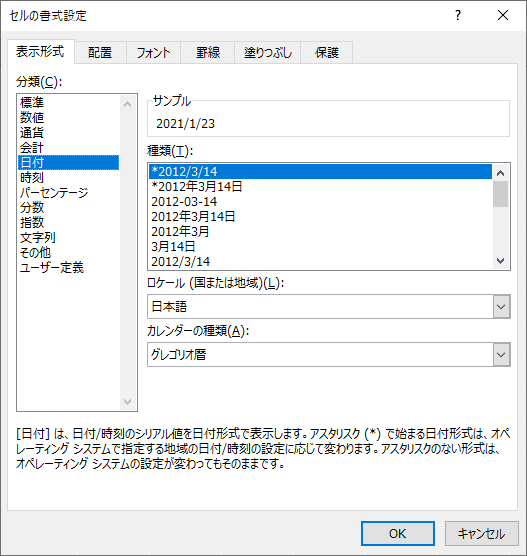
日付は、「-」や「/」等で区切った数字を入力すると日付で表示できます。
年月日表示ができるので、日付表示によって曜日も表示ができるようになります。
カレンダーの種類は、「グレゴリオ歴(西暦)」か「和暦」が選択できます。
いろいろと表示形式を試してみてください。
どのように表示されるか、こんなことができるのか! など、いろんな気づきがあると思います。